Майнкрафт – это увлекательная песочница, в которой можно строить и исследовать свои виртуальные миры. Один из самых интересных аспектов игры - возможность играть с друзьями. Однако, многие игроки задаются вопросом, как сыграть с другом вместе, если у него есть лицензия на игру. В этой статье мы расскажем подробную инструкцию, как сыграть с другом в майнкрафт на лицензии.
Первым шагом является установка майнкрафта на компьютеры обоих игроков. Лицензионная версия майнкрафта может быть загружена с официального сайта разработчика. После установки игры на оба компьютера необходимо убедиться, что оба игрока имеют аккаунты на сайте разработчика майнкрафта.
Далее, для того чтобы играть вместе, один из игроков должен создать игровой мир. В меню игры выберите "Однопользовательская игра" и создайте новый мир. После создания мира нажмите на кнопку "Открыть мир для локальной сети".
Теперь ваш друг сможет присоединиться к игре. Он должен открыть майнкрафт и выбрать "Многопользовательская игра". В списке игр, ему будет доступен ваш мир. Вам остается только выбрать его и нажать "Присоединиться". Теперь вы сможете играть вместе в майнкрафт на лицензии и наслаждаться виртуальными приключениями вместе со своим другом!
Подготовка к игре с другом вместе в майнкрафт на лицензии

Игра в майнкрафт становится еще интереснее, если вы играете вместе с другом. Для того чтобы начать играть вместе, вам необходимо подготовиться и выполнить несколько шагов:
- Убедитесь, что оба игрока имеют лицензионные копии майнкрафта. Если игра у вас не лицензионная, то совместная игра невозможна.
- Обратите внимание на версию майнкрафта. У вас и вашего друга должна быть одинаковая версия игры, чтобы можно было подключиться к одному серверу.
- Выберите сервер, на котором будете играть. Существует множество серверов в майнкрафт, каждый со своими уникальными возможностями. Выберите сервер, который больше всего подходит вашим предпочтениям и удобен для вас и вашего друга.
- Убедитесь, что у вас и вашего друга есть стабильное интернет-соединение. Игра в майнкрафт требует хорошего подключения к интернету, чтобы избежать задержек и лагов.
- Зарегистрируйтесь на выбранном вами сервере. Вам может понадобиться создать аккаунт или войти существующим, чтобы начать играть.
- Пригласите друга на сервер. Поделитесь с ним IP-адресом сервера, чтобы он мог подключиться к нему. Если вы не знаете IP-адрес сервера, обратитесь к администрации сервера.
- Запустите майнкрафт и подключитесь к выбранному серверу. Введите IP-адрес сервера и следуйте инструкциям, чтобы войти на сервер.
- Теперь вы и ваш друг можете наслаждаться совместной игрой в майнкрафт на сервере. Разрабатывайте строения, исследуйте миры и сражайтесь вместе!
Помните, что игра в майнкрафт с другом на лицензии открывает перед вами множество возможностей. Будьте внимательны и веселитесь вместе!
Установка и активация лицензионной версии
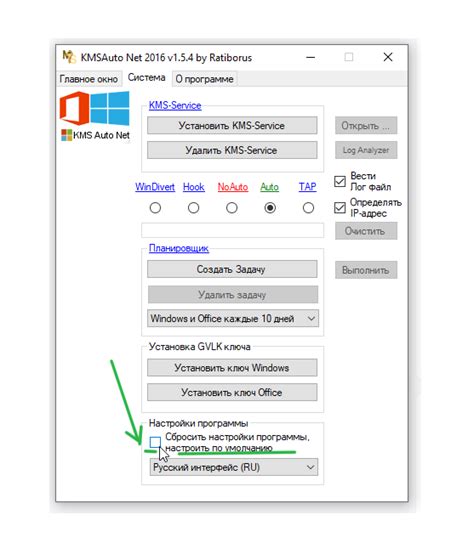
Чтобы играть с другом вместе в Minecraft на лицензионной версии, необходимо правильно установить и активировать игру на каждом участнике.
- Переходите на официальный сайт Minecraft: https://www.minecraft.net/.
- Нажмите на кнопку "Получить Minecraft".
- Выберите необходимую платформу (Windows, Mac, Linux) и нажмите на кнопку "Купить".
- Заполните необходимые данные для покупки и выберите удобный способ оплаты. После оплаты вы получите лицензионный ключ.
- Зарегистрируйтесь на сайте Minecraft, используя ваш электронный адрес.
- После регистрации войдите в свой аккаунт Minecraft.
- В личном кабинете перейдите в раздел "Профиль".
- В разделе "Профиль" скопируйте ваш лицензионный ключ.
- Загрузите и установите клиент игры на своем компьютере, следуя официальной инструкции Minecraft.
- Запустите клиент игры и введите ваш лицензионный ключ для активации игры.
- После активации игры, войдите в свой аккаунт Minecraft в клиенте.
Теперь вы и ваш друг можете играть вместе в Minecraft на лицензионной версии. У вас будут доступны все возможности и обновления игры, а также возможность создавать и присоединяться к серверам для многопользовательской игры.
Создание и настройка сервера для совместной игры

Для того чтобы играть в майнкрафт с другом вместе на лицензии, вам понадобится создать сервер, настроить его и подключиться к нему оба игрока. Вот пошаговая инструкция:
- Скачайте серверную версию майнкрафта с официального сайта. Обратите внимание, что версии сервера и клиента должны совпадать.
- Создайте папку на вашем компьютере, в которой будет располагаться сервер. Распакуйте скачанную архивную версию сервера в эту папку.
- Откройте командную строку или терминал и перейдите в директорию сервера, используя команду "cd" + путь к папке сервера.
- Запустите сервер, введя команду "java -Xmx1024M -Xms1024M -jar server.jar", где "server.jar" - это название файла сервера.
- После запуска сервера, вам понадобится настроить его. Откройте файл "server.properties" в текстовом редакторе.
- Внесите необходимые изменения, например, задайте название сервера, порт, максимальное количество игроков и другие параметры. Сохраните файл после внесения изменений.
- При необходимости установите дополнительные плагины для сервера, чтобы расширить его функциональность.
- После настройки сервера, попросите друга подключиться к нему, указав ваш IP-адрес и порт.
- Вам остается только подключиться к своему серверу, введя ваш IP-адрес и порт в разделе "Мультиплеер" игрового клиента.
Важно: перед тем как запустить сервер, проверьте настройки безопасности вашего маршрутизатора и брандмауэра, чтобы убедиться, что он разрешает входящие соединения на указанный порт.
Приглашение друга в игру

Приглашение друга в игру в Майнкрафт на лицензии довольно простое. Вам понадобится выполнить несколько шагов, чтобы убедиться, что ваш друг может присоединиться к вашей игре:
- Убедитесь, что у вас обоих есть аккаунты Minecraft на лицензии. Если у вашего друга еще нет аккаунта, он должен его создать на официальном сайте Minecraft.
- Запустите игру на своем компьютере и войдите в свой аккаунт.
- Пригласите друга в вашу игру, открыв "Один игрок" и выбрав или создав новый мир, который вы будете играть вместе.
- Далее, смотрите на нижнюю часть экрана. Вы увидите кнопку с подписью "Открыть мир для локальной сети". Нажмите на нее.
- Пригласите друга в вашу игру, скопировав IP-адрес вашего сервера, который отображается на экране, и отправьте ему этот IP.
- Ваш друг должен запустить игру на своем компьютере, зайти в раздел "Мультиплеер" и выбрать "Присоединиться к серверу".
- Попросите друга ввести скопированный вами IP-адрес сервера.
- Поздравляю! Ваш друг теперь может присоединиться к вашей игре и играть вместе с вами.
Обратите внимание, что у вас и вашего друга должны быть активные подключения к Интернету, чтобы играть вместе.
Также стоит отметить, что когда вы приглашаете друга в игру, ваш мир становится доступным только для вашей локальной сети. Если вы хотите, чтобы другие люди подключались к вашему серверу, вам нужно будет настроить переадресацию портов на вашем маршрутизаторе.
Выбор и установка модов

Моды в Minecraft - это дополнительные модификации, которые добавляют новые функции, предметы, блоки и другие возможности в игру. Установка модов позволяет расширить геймплей и сделать его более интересным и разнообразным.
Вот шаги, которые помогут вам выбрать и установить моды:
- Выберите популярный сайт, специализирующийся на модах для Minecraft, например, CurseForge или Planet Minecraft.
- Используйте поиск на выбранном сайте, чтобы найти моды, которые вам интересны. Можно искать по типу мода, версии игры или другим параметрам.
- Просмотрите описание мода, чтобы узнать, какие изменения он вносит в игру и какие его особенности.
- Убедитесь, что выбранный вами мод совместим с версией Minecraft, которую вы играете.
- Скачайте мод на свой компьютер. Обычно моды загружаются в виде .jar файлов.
- Запустите игру Minecraft и выберите профиль, который используется для установки модов.
- Откройте папку с игрой, найдите папку "mods" и скопируйте скачанный .jar файл мода в эту папку.
- Запустите игру с выбранным профилем и убедитесь, что мод успешно установлен. Если это не так, проверьте, правильно ли вы скопировали файл мода.
Важно помнить, что некоторые моды могут требовать дополнительных модификаций или библиотек. В этом случае, перед установкой мода, проверьте, есть ли такие зависимости, и загрузите их, если это необходимо.
Теперь вы готовы наслаждаться новыми возможностями и функциями, добавленными модами, вместе со своим другом в Minecraft!
Синхронизация и настройка дополнений
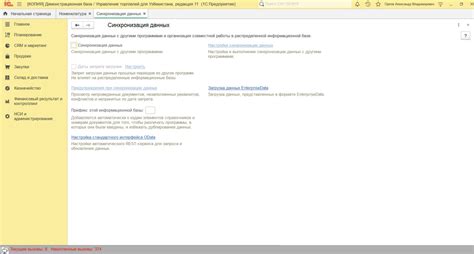
Чтобы играть с другом вместе в Майнкрафт на лицензии и наслаждаться дополнительными функциями, вам необходимо синхронизировать и настроить дополнения. Вот несколько шагов, которые нужно выполнить:
- Убедитесь, что у вас обоих установлена последняя версия Майнкрафта и у вас имеются все необходимые дополнения.
- Подключитесь к одной и той же Wi-Fi сети или воспользуйтесь другим способом подключения, чтобы быть в одной локальной сети.
- Запустите Майнкрафт на обоих компьютерах и войдите в свои учетные записи.
- Настройте сетевые параметры в игре:
- Откройте меню «Мультиплеер» и выберите «Добавить сервер».
- Введите имя сервера и IP-адрес, если таковой имеется, или воспользуйтесь функцией сканирования локальной сети для поиска доступных серверов.
- Сохраните изменения и подключитесь к серверу.
- Откройте меню «Настройки» и выберите раздел «Дополнения».
- Активируйте и настройте все дополнения, которые хотите использовать вместе с другом.
- Сохраните изменения и перезапустите игру.
- Сообщите другу IP-адрес сервера, который вы указали ранее.
- Имейте в виду, что друг должен быть подключен к той же Wi-Fi сети или иметь доступ к серверу через другой способ подключения.
- Друг должен также активировать и настроить те же дополнения в своем клиенте Майнкрафта.
Теперь вы синхронизировали и настроили дополнения и готовы играть с другом вместе в Майнкрафт на лицензии. Наслаждайтесь приключениями вместе!
Режимы и настройки для совместного прохождения

Майнкрафт предлагает несколько режимов игры, которые можно использовать при игре с другом:
- Выживание (Survival): в этом режиме игрокам необходимо строить убежища, добывать ресурсы, и сражаться с монстрами, чтобы выжить. Все сделанное игроком сохраняется, и у него есть ограниченное количество жизней. Возможно, это самый известный и популярный режим.
- Творческий (Creative): в этом режиме игрокам доступны все блоки и предметы, и они могут строить что угодно без ограничений. У игрока бесконечное количество ресурсов и он не может умереть. Этот режим отлично подходит для экспериментов, творчества и создания больших и сложных построек.
- Приключения (Adventure): этот режим является более ограниченным и предназначен для прохождения карт или сюжетных приключений, созданных другими игроками. В этом режиме игрок не может разрушать и ставить блоки без специальных инструментов.
- Спектатор (Spectator): в этом режиме игрок может полностью наблюдать за игровым миром без возможности взаимодействия с ним. Он может перемещаться сквозь блоки, флайить и исследовать мир бесконечно.
Для совместной игры с другом вам также необходимо установить некоторые настройки:
- Режим мультиплеера: чтобы играть с другом в одной игре, необходимо запустить игру в режиме мультиплеера. Вы можете создать свой сервер или присоединиться к существующему серверу.
- Настройки доступа: перед игрой с другом, вам необходимо установить правила доступа и определить, какие возможности будут у вашего друга. Настройки доступа можно изменить в меню игры.
Игра в майнкрафт с другом на лицензии – это прекрасная возможность провести время вместе, создавая новые миры и приключения. Выберите режим, который вам нравится больше всего, настройте свои игровые настройки и наслаждайтесь совместной игрой!
Начало игры с другом в Minecraft на лицензии

Если у вас и вашего друга есть лицензионные версии Minecraft, то совместное играть в игру весьма просто. В этой статье мы расскажем вам о нескольких способах, как начать играть с другом в Minecraft на лицензии.
Создание нового мира
Первым шагом в игре с другом в Minecraft будет создание нового мира, в котором вы будете играть вместе. Для этого выполните следующие действия:
- Запустите Minecraft и войдите в свою учетную запись.
- Нажмите на кнопку "Однопользовательская игра" в главном меню.
- Нажмите на кнопку "Создать новый мир" и настройте параметры мира по вашему желанию.
- Дайте миру имя и нажмите кнопку "Создать мир".
Теперь у вас есть созданный мир, в котором вы сможете играть вместе с другом.
Подключение друга к миру
Чтобы ваш друг мог присоединиться к созданному вами миру, он должен выполнить следующие шаги:
- Запустите Minecraft и войдите в свою учетную запись.
- Нажмите на кнопку "Мультиплеер" в главном меню.
- Нажмите на кнопку "Добавить сервер" и введите IP-адрес вашего компьютера (тот, который вы используете для подключения к Интернету).
- Нажмите кнопку "Готово" и выберите добавленный сервер из списка.
- Нажмите кнопку "Подключиться к серверу" и дождитесь завершения процесса подключения.
Теперь ваш друг может играть вместе с вами в созданном вами мире Minecraft на лицензии.
Настройка прав доступа
Если вы хотите добавить дополнительные настройки и права доступа для вашего друга, вы можете воспользоваться плагинами или модификациями для Minecraft. Некоторые из популярных плагинов позволяют создавать команды, ограничивать доступ к определенным блокам или объектам, а также назначать роли и разрешения игрокам.
| Плагин | Описание |
|---|---|
| Essentials | Позволяет создавать дополнительные команды и права доступа для игроков. |
| WorldGuard | Позволяет устанавливать ограничения и правила для определенных областей в мире. |
| PermissionsEx | Позволяет создавать и управлять ролями и разрешениями для игроков. |
Установка и настройка плагинов может немного отличаться в зависимости от вашего сервера и версии Minecraft.
Теперь, когда вы знаете, как начать играть с другом в Minecraft на лицензии, вы можете наслаждаться совместными приключениями и творчеством вместе!




